Se você estiver usando serviços de internet de diálogo e deseja proteger sua rede , precisa saber as etapas de login do roteador de diálogo. Se você tem tudo o que precisa antes de começar, o restante do processo de login é bem simples e você deve ter acesso às configurações do roteador em alguns momentos.
Neste artigo, explicaremos como obter acesso às configurações do roteador de diálogo no seu computador, usando os detalhes de login padrão . Você também pode fazer o mesmo usando um tablet ou um smartphone.
O que você precisa:
- Um dispositivo para acessar as configurações do roteador (computador, tablet ou iPhone ou telefone Android)
- Acesso à rede usando o cabo Ethernet ou a senha sem fio
- Os detalhes de login do roteador de diálogo padrão
Os detalhes de login do roteador de diálogo padrão
IP do roteador padrão: 192.168.8.1
Nome de usuário padrão: Usuário
Senha padrão: a tecla de senha do administrador impressa na etiqueta inferior
Router de diálogo Admin Login de login passo a passo
As etapas a seguir mostrarão como fazer login no painel de administração do roteador de diálogo. Depois de obter acesso às configurações do roteador, você terá todas as opções para gerenciar e proteger sua rede. Então, vamos dar um passo de cada vez.
Etapa 1 - Verifique se o seu dispositivo está conectado
A primeira e mais importante etapa é garantir que seu dispositivo esteja conectado à rede. Sem ele, não será possível acessar as configurações do roteador. Portanto, dependendo do dispositivo que você está usando, você pode usar sua conexão sem fio à Internet ou conectar o dispositivo e o roteador com um cabo Ethernet . Depois de confirmar que o dispositivo está conectado, você pode passar para a próxima etapa.
Etapa 2 - Abra o navegador da web
Agora, desbloqueie seu dispositivo e inicie qualquer um dos navegadores que você instalou nele. Você pode usar o Mozilla Firefox, o Google Chrome, o Microsoft Edge e outros. No entanto, verifique se você está usando uma versão atualizada recentemente. As versões mais antigas do seu navegador podem ter conflitos com o painel administrativo dos roteadores.
Etapa 3 - Digite o diálogo IP padrão na barra de endereço
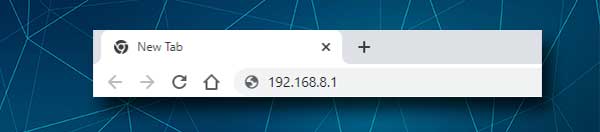
O endereço IP padrão do roteador de diálogo é 192.168.8.1. Você precisa digitar esse IP na barra de endereço dos navegadores e pressione Enter quando fizer isso. Se o IP estiver correto, você verá a página do sistema de roteadores com algumas informações sobre sua rede. Se o IP não estiver correto, você verá uma mensagem dizendo algo como este site não pode ser alcançado (no Google Chrome). Nesse caso, você precisa encontrar o IP do roteador por conta própria .
Etapa 4 - Clique em Login e insira os detalhes do login do administrador
Na página do sistema, no canto superior direito da tela, você deve ver o link de login . Clique nele e você será solicitado a inserir o nome de usuário e a senha do roteador de diálogo.
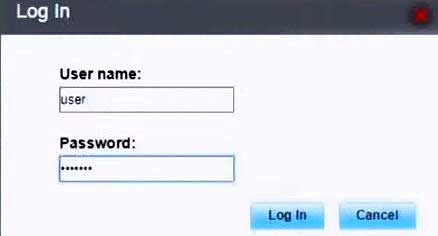
O nome de usuário do roteador de diálogo padrão é o usuário e a senha é impressa no rótulo no roteador. Sempre verifique o adesivo quando estiver tentando encontrar os detalhes de login padrão. No entanto, se os detalhes padrão forem alterados, você deverá usar os personalizados.
Digite esses detalhes de login e clique no botão Login . Se tudo estiver correto, você será levado para o painel de administração.
Agora você pode encontrar facilmente as configurações que precisam ser alteradas (as padrão) e garantir que sua rede esteja bem protegida.
Algumas das alterações que geralmente recomendamos e que podem aumentar a segurança da rede são alterar a senha de login do administrador, bem como as configurações sem fio. Aqui está uma breve explicação por que você deve alterar essas configurações.
Como alterar a senha de administrador da caixa de diálogo?
A maioria dos sistemas não permite alterar o nome de usuário do administrador, mas alterar a senha do administrador geralmente é suficiente. Você basicamente precisa garantir que você seja a única pessoa que tem acesso às configurações do roteador e, para conseguir isso, precisa alterar a senha do administrador. Deixar o padrão é um sério risco de segurança para sua rede, bem como para seus arquivos e informações pessoais.
1. Clique nas configurações no menu superior.
2. Agora selecione o sistema no menu à esquerda e modifique a senha .
3. Digite a senha de administrador antiga e digite a nova senha do administrador.
4. Confirme sua alteração clicando no botão Aplicar .
Como alterar o nome Wi -Fi e a senha de diálogo?
Alterar o nome de rede sem fio padrão e a senha sem fio é igualmente importante. Os roteadores de diálogo vêm com nome e senha de rede predefinidos e, assim como outras configurações padrão, é importante alterá -las o mais rápido possível.
A principal razão para isso é que, quando alguém tem acesso à sua rede sem permissão, ele pode acessar facilmente o painel administrativo dos roteadores e roubar seus arquivos e informações, abusar da largura de banda, bloquear você da rede ou simplesmente fazer sua rede inutilizável.
Embora, nesse caso, uma redefinição de fábrica possa corrigir o problema, você precisará reconfigurar o roteador e configurar a rede do zero. Para evitar isso, altere todas as configurações padrão.
1. Clique nas configurações no menu na parte superior.
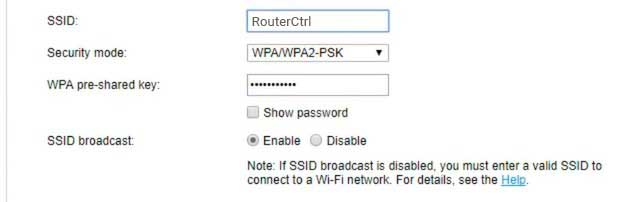
2. No menu esquerdo, selecione WLAN e, quando expande, clique em Configurações básicas da WLAN .
3. No campo SSID , você pode excluir o nome da rede sem fio antigo e digitar um novo.
4. Na lista suspensa do modo de segurança , selecione WPA/WPA2-PSK. Este é o modo de segurança recomendado hoje. É compatível com todos os dispositivos que você deseja conectar à rede.
5. No campo de chave pré-compartilhado do WPA, exclua a senha sem fio antiga e digite uma nova. Verifique se você está usando uma senha forte e difícil de adivinhar.
6. Clique no botão Aplicar e é isso. Sua rede sem fio agora tem um novo nome e está bem protegido com uma nova senha sem fio.
Não se esqueça de conectar seus dispositivos sem fio à nova rede agora.
Leitura recomendada:
- Como construir uma rede doméstica sem fio? (Um guia de configuração detalhado)
- O que é acesso protegido por Wi-Fi (WPA)? (Tudo o que você precisa saber sobre segurança Wi-Fi)
- Como se conectar ao Wi-Fi no Windows 11? (Um guia acionável)
Palavras finais
O acesso ao painel administrativo do roteador de diálogo é bem fácil e simples, se você se preparou para isso. O acesso à rede e os detalhes de login são mais importantes para isso. No entanto, acompanhe as alterações que você está fazendo.
Se você alterar a senha do administrador ou as configurações sem fio, escreva as novas em algum lugar e mantenha -as seguras. Você precisará deles na próxima vez que decidir fazer algumas alterações no painel administrativo dos roteadores .
